
Comment résoudre le problème lorsque l'option d'activation HDR disparaît dans le système Win10? Le HDR est une fonction spéciale du système. Lorsque cette fonction est activée, elle nous donnera un meilleur effet visuel. Cependant, récemment, certains amis ont découvert que l'option permettant d'activer le HDR manquait. il n'y a aucun moyen de l'activer. Alors, comment devrions-nous le résoudre ? L'éditeur ci-dessous a trié les conseils pour résoudre le problème de la disparition de l'option d'activation HDR dans le système Win10. Si vous êtes intéressé, suivez l'éditeur et jetez un œil. ci-dessous!

1 Cliquez sur le menu Démarrer et sélectionnez Paramètres. Cliquez sur Système dans les paramètres Windows, comme indiqué sur l'image.
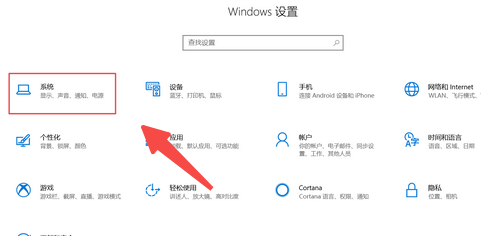
2. Cliquez sur Affichage et cliquez sur Paramètres de couleur Windows HD, comme indiqué sur l'image.

3. Dans les paramètres Windows HD Color, activez l'option HDR, comme indiqué sur l'image.
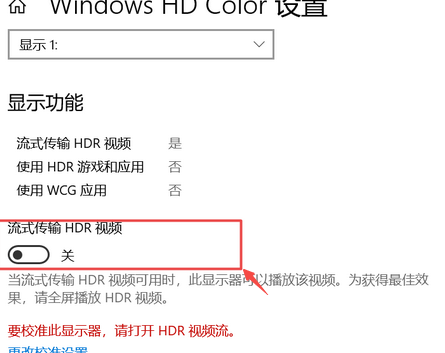
Ce qui précède est l'intégralité du contenu de [Comment résoudre le problème lorsque l'option d'activation hdr disparaît dans le système Win10 - Comment résoudre le problème lorsque l'option d'activation hdr disparaît dans le système Win10]. Des didacticiels plus intéressants sont disponibles sur ce site !
Ce qui précède est le contenu détaillé de. pour plus d'informations, suivez d'autres articles connexes sur le site Web de PHP en chinois!
 Quels sont les logiciels de sauvegarde de données ?
Quels sont les logiciels de sauvegarde de données ? virus informatique
virus informatique Comment résoudre le problème selon lequel le code js ne peut pas s'exécuter après le formatage
Comment résoudre le problème selon lequel le code js ne peut pas s'exécuter après le formatage Comment définir le vlanid
Comment définir le vlanid plugin tencent qqmail
plugin tencent qqmail Introduction aux touches de raccourci de capture d'écran dans Win11
Introduction aux touches de raccourci de capture d'écran dans Win11 configuration des variables d'environnement Java
configuration des variables d'environnement Java Que signifie Apache ?
Que signifie Apache ?